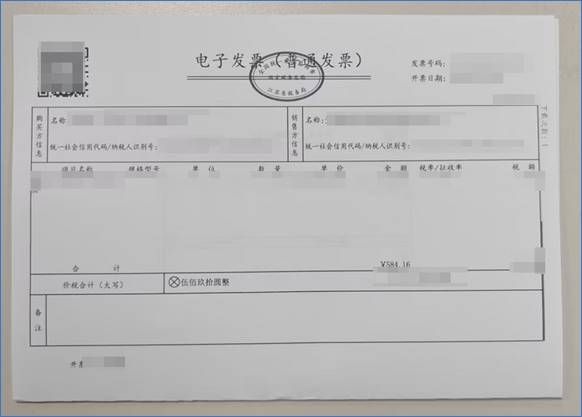返回 >>使用技巧
说明:
以下打印设置的示例,打印设备纸盒内A5纸张采用长边进纸方式放置,以Adobe reader软件为例,打开PDF格式发票,并进行设置打印,仅供参考。
以其他软件打开PDF格式发票的,需要根据该软件的实际设置选项,进行设置打印,以获得您所需的发票打印件。
操作方法:
1, 首先在电脑—设置—打印机和扫描仪---选择使用的打印机型号--打开打印机首选项,在打印机首选项中,选择打印纸张大小,一般会有两种不同的结果:
A, 有“A5长边”可供选择,可以跳转至步骤3开始设置;
B, 没有“A5长边”可供选择,可以参考以下步骤开始设置;
2, 如果没有“A5长边”可供选择,需要设置“用户自定义纸张大小”,然后采用该尺寸的纸张打印。
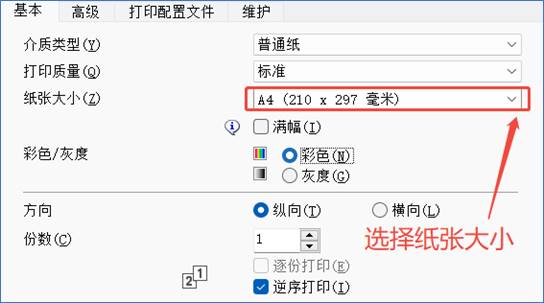
在下拉菜单的最底部,选择“用户自定义尺寸”;
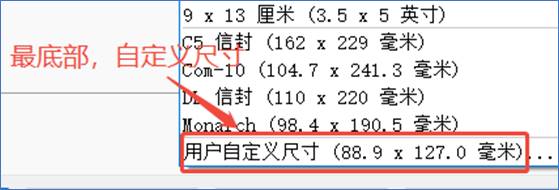
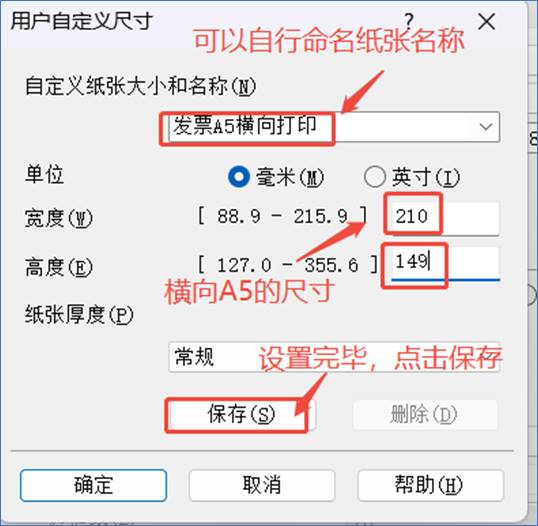
选择刚才设置的纸张名称,点击确定。
删除不需要的自定义纸张名称,也在这个设置页面‘
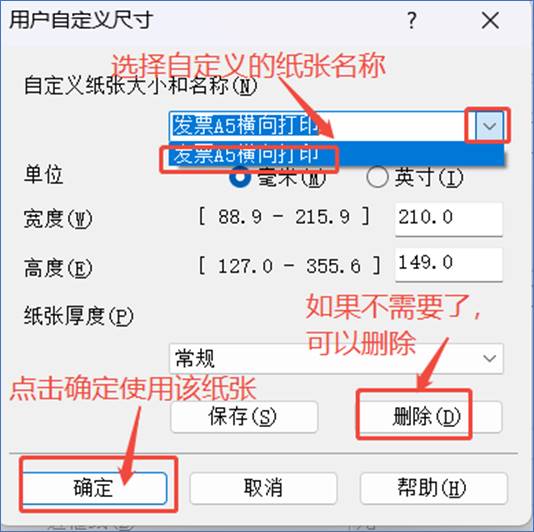
确认在首选项的纸张大小栏目,已经选择了自定义纸张,在最底部点击确定完成设置;
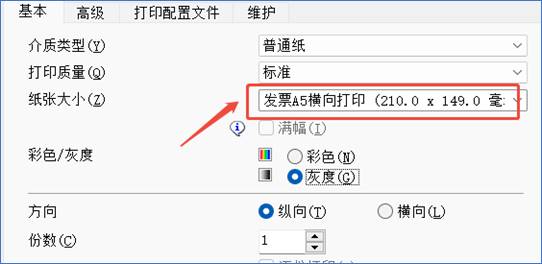
3, 如果有“A5长边”可供选择,可以直接选择该纸张大小,在最底部点击确定完成设置;
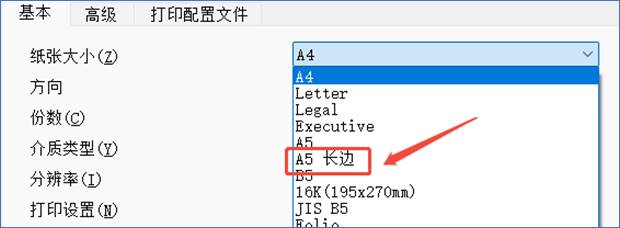
4, 使用Adobe reader软件打开PDF格式的发票,点击右上角的“打印”图标;
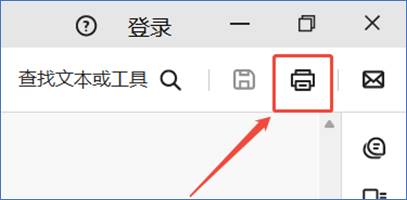
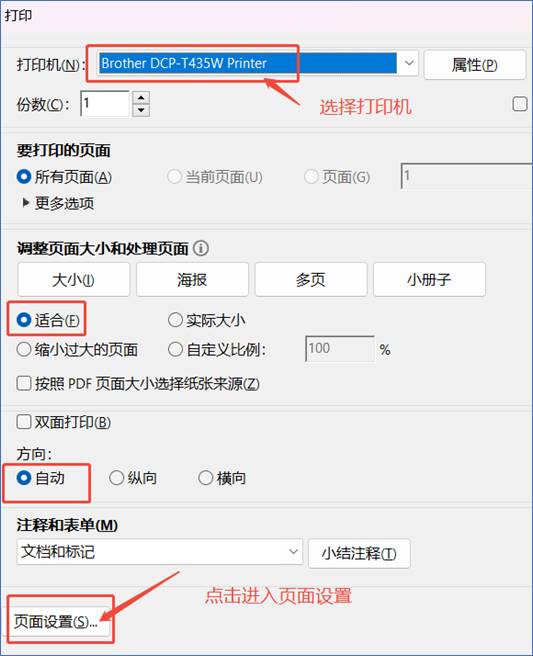
如果您的打印机首选项中,已经设置的是“A5长边”选项的,
在页面设置界面中,纸张大小同样选择“A5长边”,点击确定。
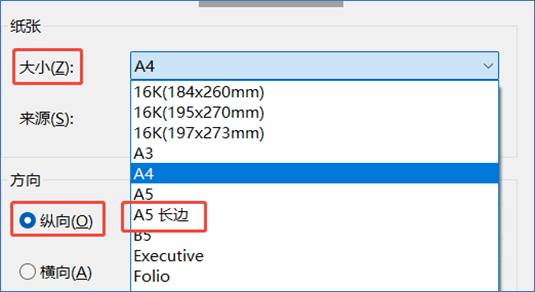
如果您的打印机首选项中,已经设置的是自定义纸张选项的,
在页面设置界面中,纸张大小选择刚刚命名名称的自定义纸张,点击确定。
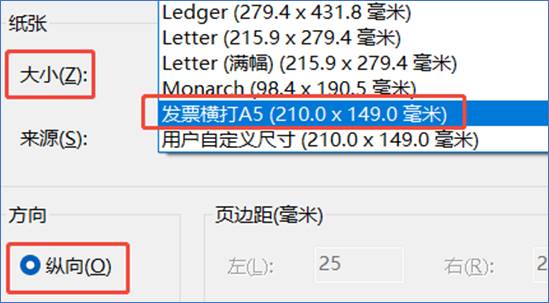
5, 设置完毕,返回打印界面后,点击打印即可。打印出的样张如下: